前言
最近Debian12发布,尝鲜在移动硬盘装了Debian12+KDE,但不习惯Debian繁琐的包管理和Ubuntu越来越商业化的行为,最终切换到ArchLinux,进入Pacman和AUR的包管理和滚动更新风格。此文记录ArchLinux安装配置过程。
构建多系统的U盘启动盘
使用ventoy/Start to use Ventoy,将各系统镜像放到Ventoy目录即可,不需要用传统的UltraISO那种一个系统ISO要占用整个U盘。
Arch Linux的ISO在此下载
使用archinstall安装ArchLinux
传统的ArchLinux安装方式过于繁琐,现在Arch Linux安装包提供一个类GUI的脚本archinstall,按需求配置即可,可以一键处理包括KDE/GNOME/I3W等桌面在内的全部安装过程。
参考 使用 archinstall 自动化脚本安装 Arch Linux 完整指南,使用 archinstall 安装 Arch Linux 和 KDE 桌面环境。
我的配置如下。Profile选择安装desktop Kde, Network选择Use NetworkManager后,Kde Plasma被自动安装,不需要按参考文章手动安装桌面:
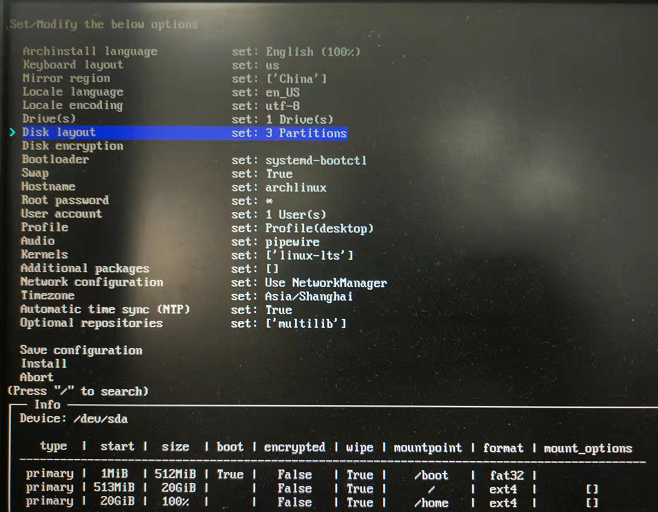
配置主题
kde主题应用直接安装主题基本会失败,需要去KDE store下载主题并按主题的README配置
一个风格统一的主题包含几个部分:Global theme,包括桌面(desktop),图标(icon),鼠标(cursor),壁纸(wallpaper),也可以包含登录界面(sddm)和启动界面(GRUB)
(1)配置桌面
下面配置MacOS风格的 WhiteSur Dark,建议在Github下载完整主题:WhiteSur-kde
使用./install.sh安装主题,其内部操作就是拷贝各部分配置文件到系统配置目录:
1 | cp -r ${SRC_DIR}/aurorae/normal/${name}${color}* ${AURORAE_DIR} |
其中的latte-dock只是配置文件,需要先安装latte-dock
1 | yay -S latte-dock |
主题安装完毕后,在系统System Setting -> Appearance -> Global Theme的子目录apply各模块
(2)配置登录界面
登录界面SDDM需要独立安装,在WhiteSur-kde的sddm目录运行install.sh安装sddm,之后可在系统System Setting -> Startup and Shutdown中设置sddm为WhiteSur。
(3)配置启动界面
Arch linux默认没有GRUB,需要安装GRUB
1 | sudo pacman -S grub efibootmgr |
以 Dark Matter GRUB Theme为例,按github的install guide安装即可。
GRUB配置文件位于/etc/default/grub,修改后使用update-grub生效。
中文显示和中文输入法
打开网页有中文乱码(方框),需要安装noto-fonts相关字体包
1 | sudo pacman -S noto-fonts noto-fonts-cjk noto-fonts-emoji |
安装中文输入法框架(包含pinyin输入法)并配置fcitx5,具体含义参考 Input method
1 | sudo pacman -S fcitx5-im fcitx5-chinese-addons fcitx5-rime |
在desktop environment配置fcitx:
1 | sudo vim /etc/environment |
重启,按 Win 键搜索 Input Method, 点击 Add Input Method...搜索 pinyin 然后添加,按 Ctrl + 空格可切换输入法
安装yay以使用AUR
yay: Yet another yogurt. Pacman wrapper and AUR helper written in go.
yay的安装参考: How to Install yay AUR Helper in Arch Linux [Beginner’s Guide]
1 | sudo pacman -S base-devel git |
Go语言包换源
安装yay时makepkg会显示go包安装timeout, 需要换国内源 goprixy.cn:
1 | #临时生效 |
pacman/yay换源
在archinstall时如果Mirror region选择China,则默认使用官方提供的China源,见/etc/pacman.conf的[core/extra]字段都版本了/etc/pacman.d/mirrorlist.
但官方源速度有时很慢,建议手动添加archlinuxcn源,如果包在国内源有的话,yay速度直接起飞
有网上建议生成aur配置文件换国内源:yay --aururl “https://aur.tuna.tsinghua.edu.cn” --save 此处不建议,如果国内源没有的包将无法下载;换回官方源:yay --aururl "https://aur.archlinux.org" --save,并删除yay源配置文件~/.config/yay/config.json
yay常用命令
从仓库和 AUR 中交互式搜索和安装软件包:
1 | yay {{软件包|搜索词}} |
同步并更新所有来自仓库和 AUR 的软件包:
1 | yay |
从仓库和 AUR 中安装一个新的软件包。
1 | yay -S {{软件包}} |
从仓库和 AUR 中搜索软件包数据库中的关键词:
1 | yay -Ss {{关键词}} |
显示已安装软件包和系统健康状况的统计数据:
1 | yay -Ps |
卸载包:
1 | yay -R |
pacman更新系统
更新所有安装包:
1 | sudo pacman -Syu #仅更新 |
Host DNS设置
NetworkManager会自动配置DNS域名解析文件/etc/resolv.conf,且手动修改的内容每次重启会被NetworkManager覆盖。
如果要手动配置,参考 /etc/resolv.conf,设置dns.conf:
1 | /etc/NetworkManager/conf.d/dns.conf |
KDE Discover显示unable to load applications
1 | sudo pacman -S packagekit-qt5 |